解决DNS问题的有效方法(解决DNS故障的实用技巧和建议)
80
2023-11-18
在日常使用电脑的过程中,我们常常会遇到电脑无法识别USB设备的问题,这给我们的工作和生活带来了很多不便。面对这个问题,我们应该如何解决呢?本文将为您提供一些实用的解决方法,帮助您轻松解决电脑无法识别USB设备的困扰。

一、检查USB设备和连接线是否正常
我们可以首先检查一下USB设备本身和连接线是否存在问题。可以将USB设备连接到其他电脑上试一试,如果能正常使用,那么就说明USB设备和连接线没有问题,可能是电脑的原因。
二、检查USB端口是否正常
如果USB设备和连接线没有问题,那么我们就需要检查一下电脑的USB端口是否正常工作。可以将其他正常工作的USB设备插入同一个USB端口,看看是否能够被电脑正常识别,如果不能,则很可能是电脑的USB端口出现了故障。
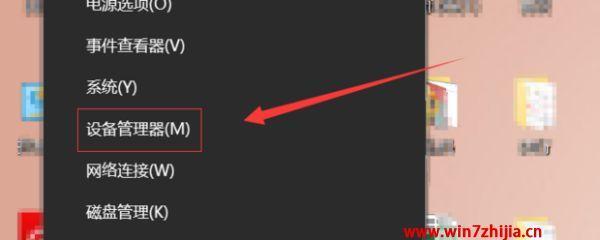
三、重新安装USB驱动程序
有时候电脑无法识别USB设备是由于USB驱动程序出现了问题。我们可以尝试重新安装USB驱动程序,具体操作步骤如下:打开设备管理器,找到“通用串行总线控制器”下的“USB控制器”,右键点击,选择卸载,然后重新启动电脑,系统会自动安装新的驱动程序。
四、更新电脑系统
有时候电脑系统过旧也可能导致无法识别USB设备。我们可以尝试更新电脑系统,保持系统处于最新状态,这样可以解决一些兼容性问题。
五、关闭电源管理功能
有时候电脑的电源管理功能也会导致无法识别USB设备。我们可以尝试关闭电源管理功能,具体操作步骤如下:打开设备管理器,找到“通用串行总线控制器”下的“USBRootHub”,右键点击,选择“属性”,在“电源管理”选项卡中取消勾选“允许计算机关闭此设备以节约电源”。
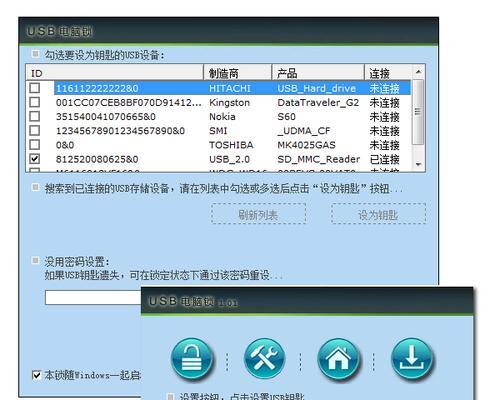
六、清理注册表
有时候注册表中的一些错误或无效的条目也可能导致电脑无法识别USB设备。我们可以使用系统自带的注册表清理工具或者第三方的注册表清理软件来清理注册表,从而解决问题。
七、检查设备管理器中的问题
我们可以打开设备管理器,查看“通用串行总线控制器”下的“USB控制器”,看看是否有黄色感叹号或者问号的提示。如果有,说明存在设备驱动程序的问题,我们可以尝试更新或重新安装驱动程序来解决。
八、禁用USBSelectiveSuspend
有时候电脑的USBSelectiveSuspend功能也会导致无法识别USB设备。我们可以尝试禁用USBSelectiveSuspend功能,具体操作步骤如下:打开电源选项,找到“更改计划设置”,选择“更改高级电源设置”,展开“USB设置”,将“USBSelectiveSuspend设置”调整为“禁用”。
九、重启电脑和USB设备
有时候简单的重启操作也能解决电脑无法识别USB设备的问题。我们可以尝试先断开USB设备,然后重启电脑,再重新连接USB设备,看看是否能够被电脑正常识别。
十、尝试使用其他USB接口
有时候电脑的某个USB接口可能出现了故障,我们可以尝试使用其他的USB接口来连接USB设备,看看是否能够解决问题。
十一、检查防病毒软件和防火墙设置
有时候电脑的防病毒软件和防火墙设置也会阻止USB设备被识别。我们可以暂时关闭防病毒软件和防火墙,然后重新插入USB设备,看看是否能够解决问题。
十二、检查BIOS设置
有时候电脑的BIOS设置也会影响USB设备的识别。我们可以进入BIOS界面,检查一下USB设备相关的设置是否正确,如果不正确,可以尝试调整设置,保存后重启电脑。
十三、更新USB设备驱动程序
有时候USB设备的驱动程序过旧也可能导致无法识别。我们可以去官方网站下载最新的驱动程序,然后进行安装,看看是否能够解决问题。
十四、尝试使用其他操作系统
有时候电脑的操作系统可能存在问题,导致无法识别USB设备。我们可以尝试使用其他操作系统(如Ubuntu)来连接USB设备,看看是否能够正常工作,如果可以,就说明问题出在原来的操作系统上。
十五、咨询专业人员或售后服务
如果经过以上方法仍然无法解决电脑无法识别USB设备的问题,建议咨询专业人员或联系相关设备的售后服务,寻求更专业的帮助和支持。
电脑无法识别USB设备是一个常见的问题,但通过一些简单的步骤和方法,我们通常可以很容易地解决这个问题。如果您遇到了这个问题,可以尝试本文提供的解决方法,相信会对您有所帮助。最重要的是,遇到问题时不要慌张,耐心地按照步骤进行排查,相信问题很快就会解决。
版权声明:本文内容由互联网用户自发贡献,该文观点仅代表作者本人。本站仅提供信息存储空间服务,不拥有所有权,不承担相关法律责任。如发现本站有涉嫌抄袭侵权/违法违规的内容, 请发送邮件至 3561739510@qq.com 举报,一经查实,本站将立刻删除。